Rust es un lenguaje de programación de sistemas de código abierto que se centra en la velocidad, la seguridad de la memoria y el paralelismo. Los desarrolladores usan Rust para crear una amplia gama de nuevas aplicaciones de software, como motores de juegos, sistemas operativos, sistemas de archivos, componentes de navegador y motores de simulación para realidad virtual. Rust es sintácticamente similar a C++ pero puede garantizar la seguridad de la memoria mediante el uso de un verificador de préstamo para validar las referencias.
Para los usuarios, especialmente los desarrolladores que desean probar el lenguaje de programación Rust, sabrá cómo instalar el lenguaje de programación Rust en AlmaLinux 8; el tutorial le enseñará cómo instalar la última versión con el script bash oficial.
Actualizar AlmaLinux
Primero, antes de continuar con el tutorial, actualice su sistema para asegurarse de que todos los paquetes estén actualizados para evitar conflictos usando el siguiente comando.
sudo dnf upgrade --refreshInstalar paquetes requeridos
El primer paso es importar el repositorio desde EPEL (Paquetes adicionales para Enterprise Linux); esto instalará las dependencias actualizadas y debe usarse independientemente, a menos que se encuentre en un entorno de producción estricto.
Ejecute el comando de la siguiente manera:
sudo dnf install epel-release -yA continuación, instale CMake, GCC y Make, que deben compilarse al crear aplicaciones Rust.
sudo dnf install cmake gcc make curl -yInstalar lenguaje de programación Rust
Una vez que haya completado la instalación requerida de los paquetes en los requisitos previos, ahora puede usar (rizo) para descargar el script de instalación de Rust ejecutando el siguiente comando:
curl --proto '=https' --tlsv1.2 -sSf https://sh.rustup.rs | shDebería ver una salida como la del siguiente ejemplo.
Tipo 1 y pulsa Intro para continuar.
Ejemplo:
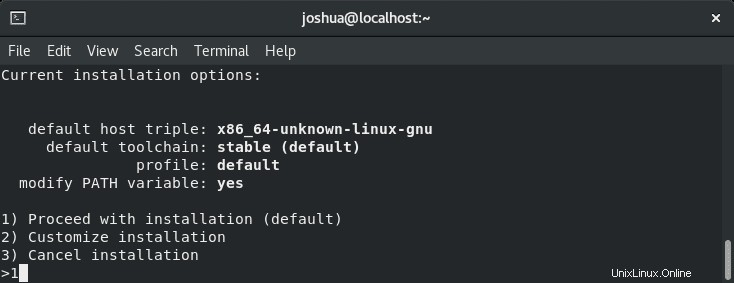
La instalación completa debería demorar entre 1 y 5 minutos, según la velocidad de Internet y el hardware de su servidor.
A continuación, deberá activar su shell actual (Rust environment) . Esto se hace usando el siguiente comando para iniciar el entorno de óxido:
source ~/.profile
source ~/.cargo/envVerifique la versión de compilación de Rust instalada, que le mostrará que también se instaló correctamente. Escriba el siguiente comando y presione enter:
rustc -VEjemplo de salida:
rustc 1.55.0 (c8dfcfe04 2021-09-06)Crear una aplicación de proyecto de muestra de Rust
Así que ha instalado Rust y cree que debería funcionar correctamente. Al instalar un lenguaje de programación en su sistema operativo, la mejor manera de verificar es crear una aplicación de prueba rápida. Harás el famoso (Hello World) salida usando óxido para la guía.
Primero, debe crear un directorio que sirva como (Workspace ) .
mkdir path/to/rust-projectsEn segundo lugar, cambie el directorio al espacio de trabajo y cree una aplicación de muestra con el siguiente comando.
cd rust-projects && nano helloworld.rsLuego, ingrese el siguiente código para la prueba de hola mundo.
fn main() {
println!("Hello World, this is a test provided by LinuxCapable.com");
}Guarde y cierre (CTRL+O) y luego salga (CTRL+X), luego compila el programa con el siguiente comando:
rustc helloworld.rsEsto creará una aplicación ejecutable después de que haya terminado de compilarse. La aplicación estará en su directorio actual como el ejemplo de salida a continuación:
Si la aplicación de prueba se ha compilado adecuadamente, verá helloworld junto al archivo original helloworld.rs expediente.
Ejemplo:

Para ejecutar la aplicación que creó con Rust, ejecute el programa con el comando de ejecución:
./helloworldEjemplo de salida de la aplicación de prueba como se muestra a continuación:

Cómo actualizar/actualizar el lenguaje de programación Rust
Actualizar Rust es relativamente fácil y se realiza con un simple comando en su terminal.
rustup updateEjemplo de salida:
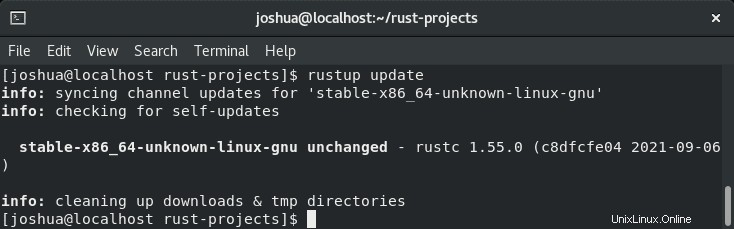
Cómo eliminar (desinstalar) el lenguaje de programación Rust
Si ya no necesita Rust en su sistema operativo en el futuro, ejecute el siguiente comando.
rustup self uninstallEjemplo de salida:
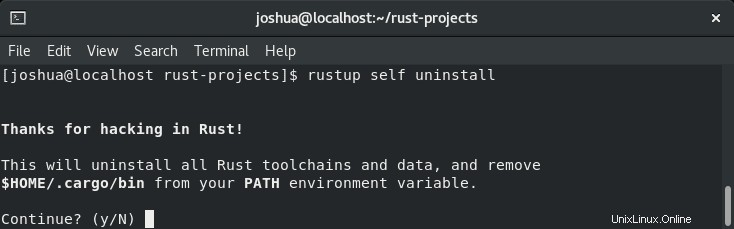
Para eliminar correctamente, escriba (Y) y presione la tecla Intro.
A continuación, obtendrá el siguiente resultado:Rust se eliminó con éxito de su sistema.